Создаём абстрактную иллюстрацию в Фотошоп
Создаём абстрактную иллюстрацию в Фотошоп
Сложность урока: Средний
В этом уроке я расскажу вам, как создать фантастическую абстрактную композицию "Погружение во Вселенную".
Вот превью финального результата:

В этом уроке нам понадобятся несколько дополнительных материалов:
Шаг 1. Создаем новый документ размером 950х1250 px, заливаем фон чёрным цветом. Загружаем фото модели в Фотошоп и вырезаем.

Переносим на рабочий документ и регулируем размер (CTRL+T).

Увеличиваем изображение и удаляем лишнюю область под каблуком.

Используя Smudge Tool  (Палец) с Strength (Интенсивность) 3-5%, слегка размываем кожу на ногах.
(Палец) с Strength (Интенсивность) 3-5%, слегка размываем кожу на ногах.

Теперь, используя Dodge Tool  (Осветлитель) (O) и Burn Tool
(Осветлитель) (O) и Burn Tool  (Затемнитель) (O) (Strength (Интенсивность) обеих примерно 10-15%), осветляем и затемняем области, показанные ниже (с контрастностью на фото все впорядке, поэтому этот шаг необязателен).
(Затемнитель) (O) (Strength (Интенсивность) обеих примерно 10-15%), осветляем и затемняем области, показанные ниже (с контрастностью на фото все впорядке, поэтому этот шаг необязателен).


Мягким ластиком  (E) стираем края, чтобы создать плавный переход.
(E) стираем края, чтобы создать плавный переход.



Получаем такой результат:

Шаг 2. Сделаем небольшую цветовую коррекцию. Добавляем три корректирующих слоя для слоя с девушкой и для каждого создаем обтравочную маску (CTRL+ALT+G):
Layer - New Adjustment Layer - Curves (Слой - Новый корректирующий слой - Кривые)




Vibrance (Колебание/Амплитуда/Вибрация)

Color Balance (Цветовой баланс)



И получаем такой эффект:

Шаг 3. Теперь загружаем в Фотошоп кисти Star. Создаем новый слой над фоновым и кистью рисуем внизу документа. При необходимости используем Free Transform (Свободное трансформирование) (CTRL+T), чтобы откорректировать форму.

Рисуем тени от модели на звездном полу.

Если вы скомбинируете Free Transform (Свободное трансформирование) (CTRL+T) и звездные кисти, то можете получить очень интересный эффект, который показан ниже на скриншоте:

Располагаем получившуюся абстракцию за моделью (один раз дублируем этот слой, чтобы увеличить яркость).

Мы также можем деформировать и уменьшить размер слоя со звездами, затем применить звездную текстуру на рабочем документе.

Располагаем звездную текстуру спереди и сзади модели.


Шаг 4. Теперь создадим абстрактную кисть, чтобы разнообразить работу. Для этого создаем новый документ размером 200х200 px и заливаем фоновый слой черным цветом. C помощью Pen Tool  (Перо) (P) рисуем вот такой четырехугольник:
(Перо) (P) рисуем вот такой четырехугольник:

Создаем новый слой, затем настраиваем Brush Tool  (Кисть) (B): размер - 1 px; hardness (жесткость) - 100%.
(Кисть) (B): размер - 1 px; hardness (жесткость) - 100%.

Правой кнопкой мышки жмем по созданному пути и выбираем Stroke Path (Обводка контура). В выпадающем меню выбираем Brush  (Кисть), параметр Simulate Pressure (Симуляция нажима) должен быть НЕАКТИВЕН!
(Кисть), параметр Simulate Pressure (Симуляция нажима) должен быть НЕАКТИВЕН!
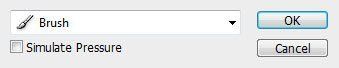
Зажимаем CTRL и кликаем по миниатюре слоя с обводкой, чтобы создать выделение. Затем переходим Edit - Define Brushset (Редактирование - Определить кисть). В появившемся окне вводим название кисти и жмем OK.

Жмем F5, чтобы вызвать окно параметров кисти, и применяем настройки для кисти, которую мы только что создали:
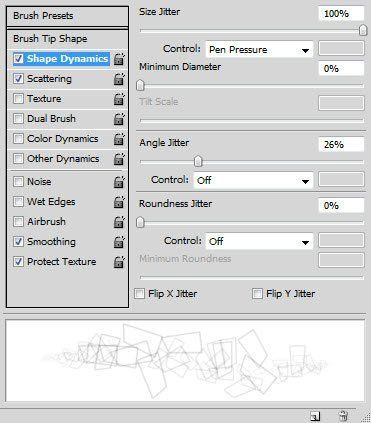

Работаем созданной кистью вокруг девушки (в процессе рисования, используем мягкий ластик  , чтобы стереть некоторые участки текстуры для создания эффекта глубины).
, чтобы стереть некоторые участки текстуры для создания эффекта глубины).

Шаг 5. Создадим эффект затмения. Добавляем новый слой и называем его "Затмение". Мягкой белой кистью  один раз кликаем в центре документа.
один раз кликаем в центре документа.

Затем активируем Eraser Tool  (Ластик) (E), меняем размер кисти, увеличиваем hardness (жесткость) до 70% и уменьшаем opacity (непрозрачность) до 60%.
(Ластик) (E), меняем размер кисти, увеличиваем hardness (жесткость) до 70% и уменьшаем opacity (непрозрачность) до 60%.

Дважды кликаем ластиком  :
:
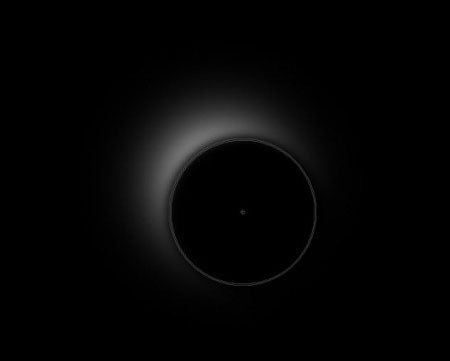
Дублируем слой с затмением несколько раз, располагаем как показано ниже:

Шаг 6. Теперь добавим абстрактных линий (процесс их создания описан в этом уроке

Создаем новый слой "световые пятна" над всеми предыдущими слоями, берем мягкую белую кисть  (B) и делаем несколько кликов по поверхности документа.
(B) и делаем несколько кликов по поверхности документа.

Меняем режим смешивания этого слоя на Overlay (Перекрытие) и получаем:

Теперь вы можете использовать корректирующий слой Color Balance (Цветовой баланс), чтобы добавить больше цвета работе. Я не хочу ограничивать ваше воображение теми параметрами, которые использовал я, поэтому экспериментируйте, чтобы добиться наилучшего результата.
После этого объединяем слои, дублируем фоновый слой, затем применяем фильтр Filter - Noise - Reduce Noise (Фильтр - Шум - Уменьшить шум) с такими параметрами:

Как вы видите, изображение стало немного размытым и появилось приятное мягкое свечение.
Одежда стала более яркой и сияющей:

Ноги теперь выглядят смазанными и светящимися:

Конечно, нам не нужно, чтобы все изображение было таким, поэтому откорректируем этот эффект. Создаем слой-маску  (кнопка Add layer mask (Добавить слой-маску) находится внизу панели слоев) и кистью
(кнопка Add layer mask (Добавить слой-маску) находится внизу панели слоев) и кистью  (B) скрываем лишние области.
(B) скрываем лишние области.
И, наконец, добавляем больше звезд вокруг затмений.
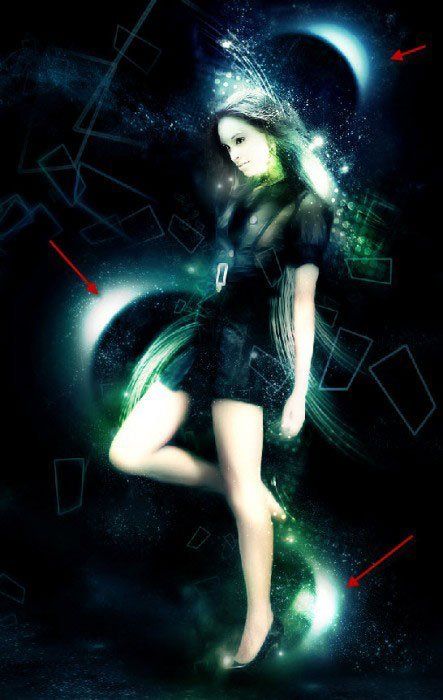
И получаем финальный результат:

Автор: psdvault
Источник: www.psdvault.com
Комментарии 191
Спасибо большое!)
Спасибо!
спасибо!
Спасибо за урок.
Это фото моей знакомой. Обработал я))
Спасибо.
Спасибо!! )
интересный урок)))
Спасибо за урок
Понравился урок
Спасибо за урок!Но я что то заигралась,и у меня получилось по другому=))))
Работал не над качественной фоткой(
не сработала ссылка на урок "абстрактные линии"
Супер! Спасибо)
Полет фантазии!!! Спасибо за урок!!!
спасибо))
спс хороший урок
спасибо большое за урок
Очень похоже на предыдующий урок, который я уже делал.
Спасибо за урок!
Спасбо!
вот мой вариант
Эффекты из урока и немного от себя =)
понравился урок, вот мой вариант, много взяла с этого урока
Не знаю как получилос у меня но урок прекраснй спасибо!
Ep-studio, клёво получилось
Не много по своему.
Вот как получилось!
Спасибо за урок!
Оч красиво!!!
Большое спасибо автору урока!=)